hp显示器亮度怎么调 hp电脑显示屏如何调亮度
更新时间:2021-04-23 09:34:10作者:xinxin
对于众多的电脑品牌,有些用户会选择比较熟悉的hp电脑,同样的也可以配备hp显示器,而用户在使用hp电脑的过程中,由于光线的缘故,就需要对显示器进行适当的调整,那么hp显示器亮度怎么调呢?接下来小编就来给大家说说hp电脑显示屏调亮度设置方法。
具体方法:
1、首先打开桌面上的开始按钮,选择控制面板进入。
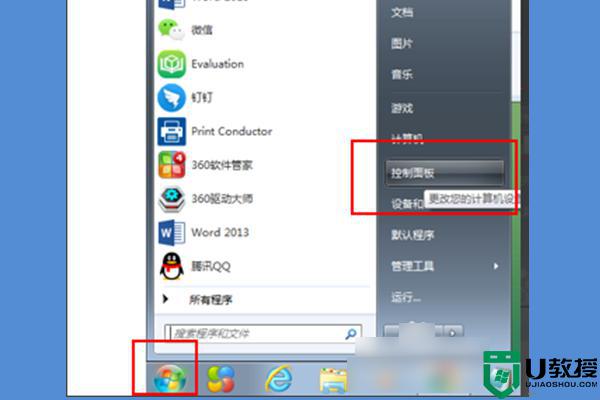
2、进入之后,点击外观和个性化选项。
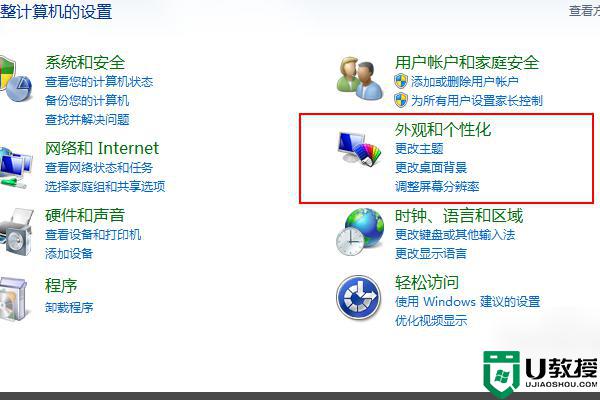
3、接着在新页面里找到显示,并点击这选项进入。
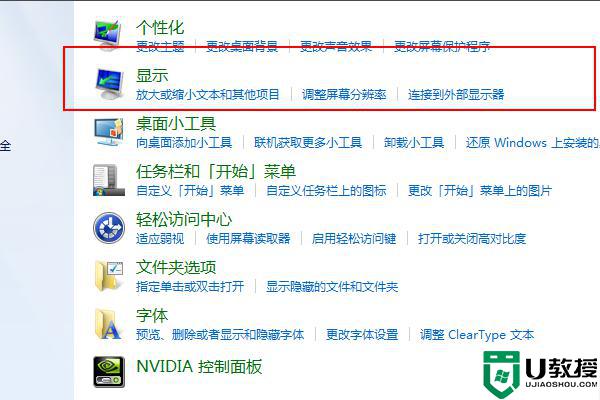
4、进入后,在新页面的左侧里面点击更改显示器设置。
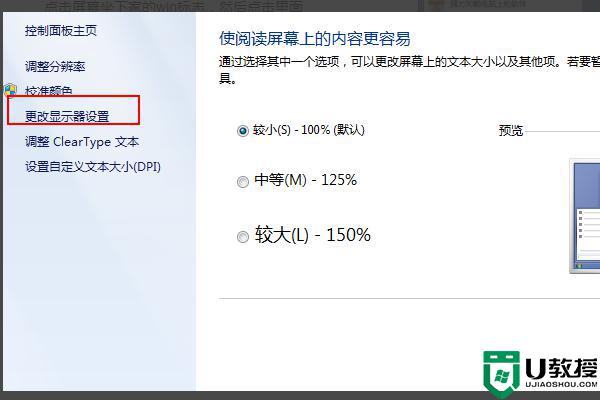
5、点击了之后,继续点击高级设置这个选项。
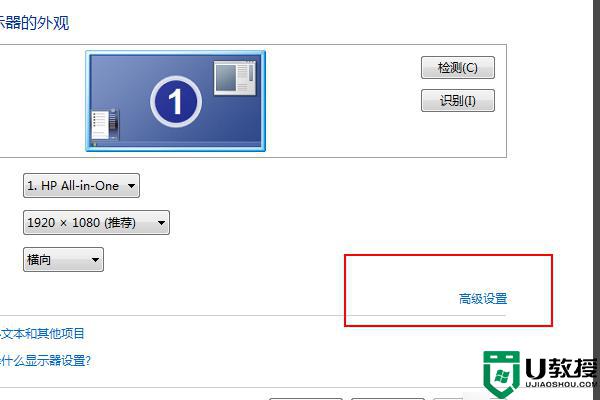
6、进入到高级设置页面之后,切换到控制面板窗口之后。点击下面的图形属性。
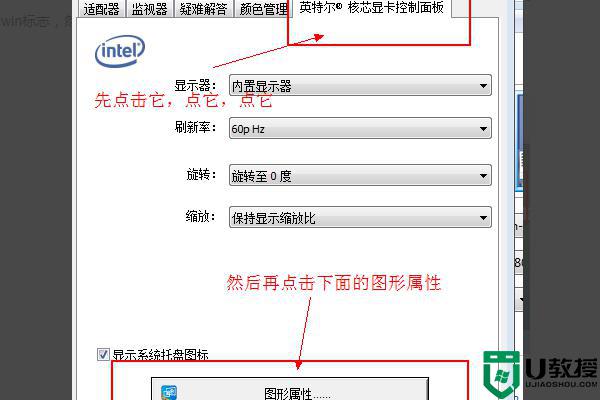
7、进入到图形属性之后,就可以看到亮度了。将亮度下面的滑动条左右移动,调节到合适的亮度即可。
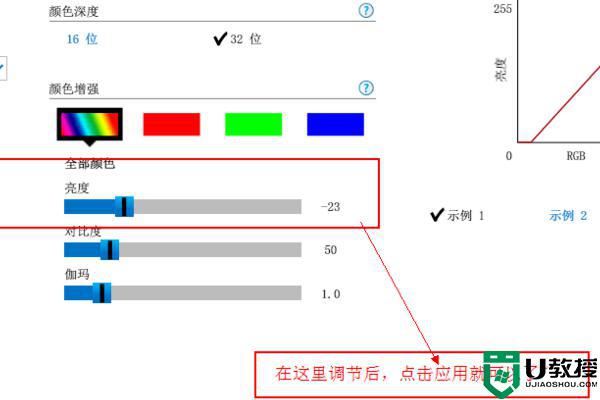
以上就是关于hp电脑显示屏调亮度设置方法了,还有不清楚的用户就可以参考一下小编的步骤进行操作,希望能够对大家有所帮助。
hp显示器亮度怎么调 hp电脑显示屏如何调亮度相关教程
- 显示器怎么调节亮度 显示器调亮度怎么调节
- 电脑哪里调亮度 电脑显示器屏幕亮度怎么调
- 台式电脑显示屏亮度怎么调暗 台式电脑屏幕亮度怎么调
- 怎么调整显示器亮度 电脑显示器暗怎么调亮
- 台式电脑显示屏亮度调节在哪里 台式电脑怎么调节亮度
- 亮度调节电脑快捷键win10 电脑显示屏调亮度在哪里
- 如何降低显示器亮度 怎么样把电脑亮度调低一点
- 电脑显示器颜色亮度怎么校对 教你调节电脑显示器颜色亮度的方法
- 台式电脑怎么调节屏幕亮度 如何调节电脑屏幕亮度
- 电脑的屏幕如何调亮度 怎么调电脑屏幕的亮度
- 5.6.3737 官方版
- 5.6.3737 官方版
- Win7安装声卡驱动还是没有声音怎么办 Win7声卡驱动怎么卸载重装
- Win7如何取消非活动时以透明状态显示语言栏 Win7取消透明状态方法
- Windows11怎么下载安装PowerToys Windows11安装PowerToys方法教程
- 如何用腾讯电脑管家进行指定位置杀毒图解

